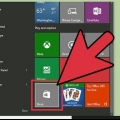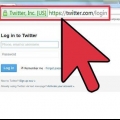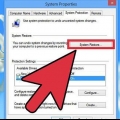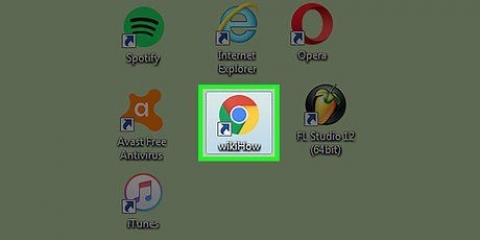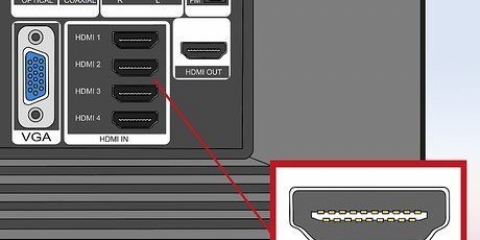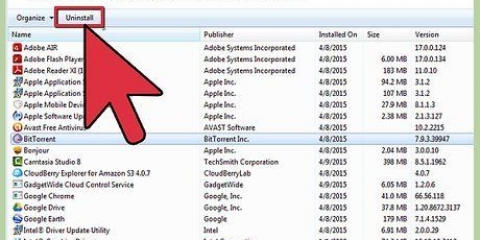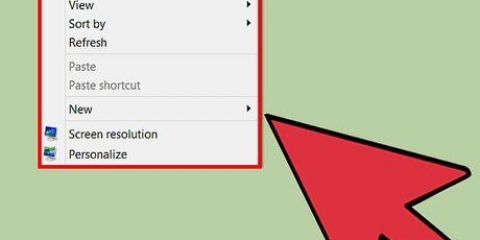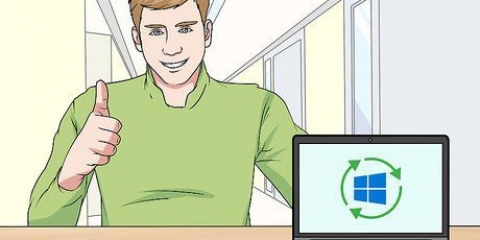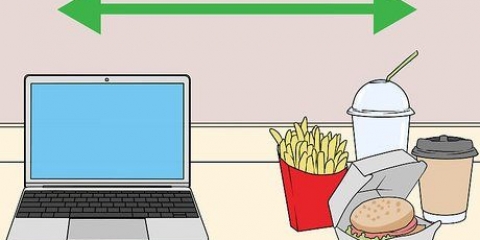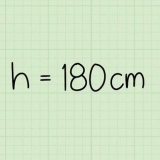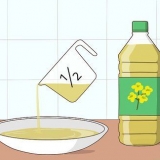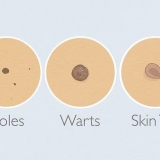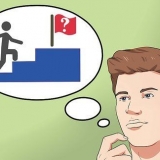Regenmesser ist eines der beliebtesten Programme zum Anpassen Ihres Desktops. Es ist für Windows Vista und höher geeignet. Programme wie Rainmeter können Ihre Windows-Installation möglicherweise beschädigen. Stellen Sie also sicher, dass Sie einen Wiederherstellungspunkt erstellen, bevor Sie Änderungen vornehmen.
Lassen sie ihren desktop cool aussehen
Müde von Ihrem langweiligen, gewöhnlichen Desktop auf Ihrem Computer? Haben Sie versucht, Ihren Desktop cool aussehen zu lassen, wissen aber nicht wie?? Es gibt mehrere Möglichkeiten, wie Sie Ihren Desktop cool aussehen lassen können, von einfach bis kompliziert. In nur wenigen Minuten können Sie Ihrem Computer ein ganz anderes Aussehen verleihen. Gehen Sie zu Schritt 1, um zu erfahren, wie das geht.
Schritte

1. Sammle ein paar coole Desktop-Hintergründe. Sie werden sich höchstwahrscheinlich den Hintergrund auf Ihrem Desktop ansehen, auch bekannt als "Hintergrund" namens. Sie können fast jedes Bild als Desktop-Hintergrund verwenden und es gibt Hunderte von Websites mit Tausenden und Abertausenden von geeigneten Bildern. Wählen Sie ein Dutzend aus, die Ihrem Stil entsprechen, und fügen Sie sie der Diashow hinzu, die Sie als Windows-Desktop-Hintergrund verwenden.
- Wenn Sie möchten, dass Ihre Hintergründe so gut wie möglich aussehen, stellen Sie sicher, dass sie die gleiche Größe wie die Auflösung Ihres Displays haben. Auf diese Weise streckt Windows sie nicht automatisch, um Ihren Bildschirm auszufüllen.
- Um mit Google Bilder nach Bildern einer bestimmten Größe zu suchen, führen Sie Ihre Suche durch und klicken Sie dann auf die Schaltfläche "Suchwerkzeuge." Dann klick "Größe" im erscheinenden Menü und wählen Sie "Exakt..." Geben Sie die Auflösung Ihres Bildschirms in das angezeigte Fenster ein.

2. Passen Sie Ihre Symbole an. Müde von deinen altmodisch aussehenden Ikonen? Sie können das Symbol einer beliebigen Verknüpfung auf Ihrem Desktop schnell ändern. Im Internet gibt es unzählige Sammlungen von Icons, die Sie herunterladen können. Finden Sie eine Kollektion, die zum Stil und Farbschema Ihres Betriebssystems passt.
Das Ändern Ihrer Desktopsymbole kann Ihren Computer möglicherweise durcheinander bringen. Stellen Sie also sicher, dass Sie einen Wiederherstellungspunkt erstellen, bevor Sie Änderungen an Systemdateien vornehmen.

3. Installieren Sie einen benutzerdefinierten Mauszeiger. Ein Mauszeiger muss wirklich kein langweiliger weißer Pfeil sein! Passen Sie Ihren Cursor an jede Situation an, einschließlich Allzweck, Texteingabe, Hintergrundverarbeitung (Sanduhr) und mehr. Sie können sogar bewegliche Cursor installieren.

4. Passen Sie Ihr Windows-Design an. Sie können das Gesamtbild von Windows schnell ändern, indem Sie das Design ändern. Es gibt mehrere vorinstallierte Themes in fast allen möglichen Farbkombinationen. Viele weitere Themen finden Sie im Internet.

5. Widgets zu Ihrem Desktop hinzufügen. Widgets sind im Wesentlichen Miniprogramme, die immer auf Ihrem Desktop geöffnet sind. Sie zeigen Informationen wie die neuesten Nachrichten, Sportergebnisse, das Wetter oder andere Dinge an, die im Internet aktualisiert werden.

6. Geben Sie Windows ein Makeover. Wenn Ihnen das Ändern des Farbschemas oder das Hinzufügen von Widgets nicht ausreicht, können Sie das Aussehen Ihres Desktops vollständig ändern, indem Sie eine neue Skin für Windows installieren. Dafür benötigen Sie Software von Drittanbietern, aber Sie haben auch viel Kontrolle darüber, wie Windows aussieht und wie Sie mit Ihrem Desktop interagieren können.

7. Organisieren Sie die Symbole auf Ihrem Desktop. Die Symbole sind standardmäßig auf der linken Seite Ihres Desktops angeordnet. Dies ist in Ordnung, wenn Sie nur wenige Symbole haben, aber wahrscheinlich haben Sie noch viel mehr. Sie können sie manuell über Ihren Desktop ziehen, um Ihren Desktop-Hintergrund hervorzuheben, oder Sie können Software von Drittanbietern verwenden, um Rahmen und separate Bereiche auf Ihrem Desktop für Ihre verschiedenen Arten von Programmen und Dateien zu erstellen.
Zäune ist eines der beliebtesten Programme zum Organisieren Ihrer Desktopsymbole in Windows.
Оцените, пожалуйста статью